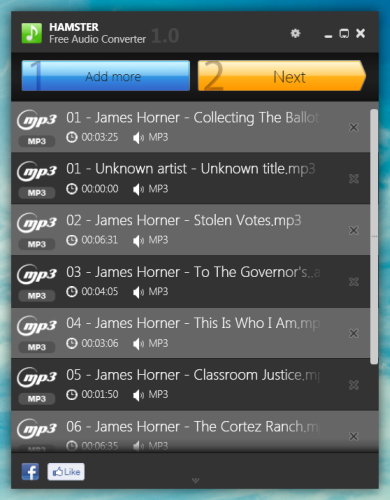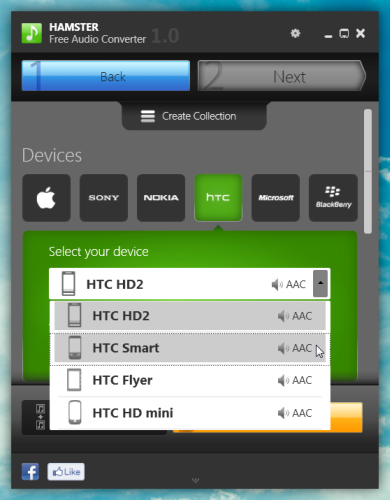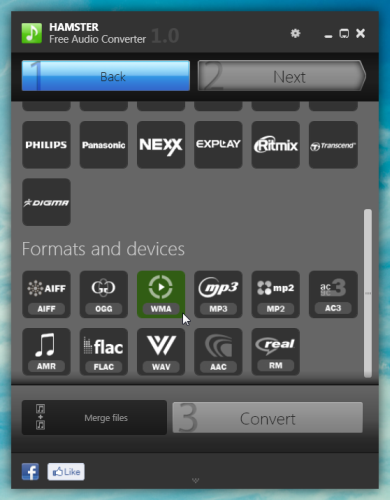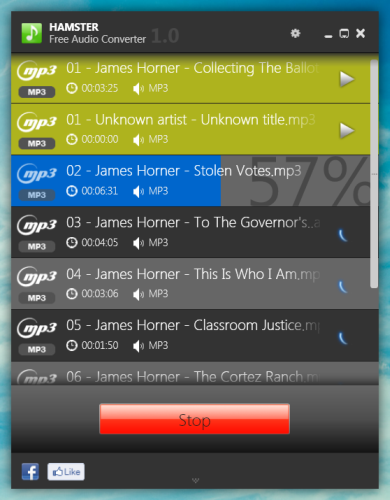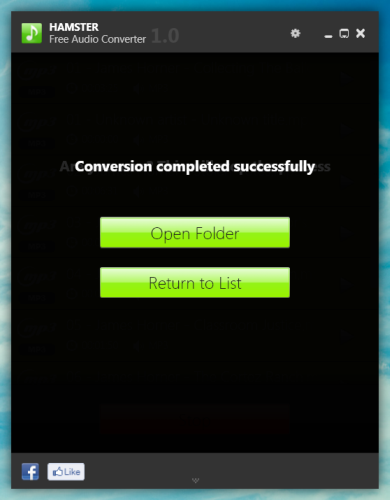Hamster Free Audio Converter ist ein Audiokonverter, der eine große Auswahl an Voreinstellungen für zahlreiche Geräte und Audioformate unterstützt. Dazu gehören gängige Audioformate wie AIFF, OGG, WMA, MP3, MP2, AC3, AMR, FLAC, WAV, ACC, VOC und RM sowie Geräte wie iPod, iPhone, iPad, Archos, Zune, iRiver, Sony, Nokia, HTC und andere. Hamster Audio Converter überzeugt mit einer eleganten und stylischen Oberfläche und dem bewährten Namen Hamster, den Entwicklern von Hamster Video Converter und Hamster Zip Archive. Klicken Sie hier, um weiterzulesen.
Wie bei jedem Audiokonverter können Sie Audiodateien aus unterstützten Formaten konvertieren, indem Sie sie zum Hamster Audio Converter hinzufügen. Klicken Sie nach dem Hinzufügen der Audiodateien auf „Weiter“, um fortzufahren.
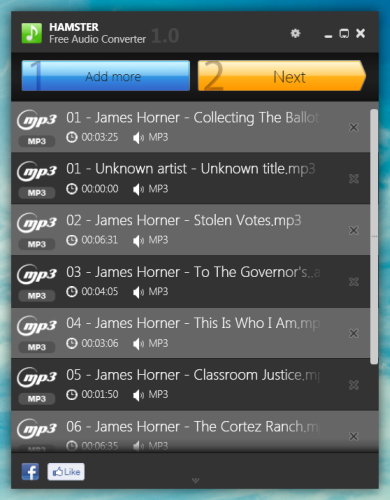
Wählen Sie nun eine Voreinstellung für die Konvertierung der Audiodatei aus. Sie können ein Gerät oder ein Audioformat für die Konvertierung auswählen. Klicken Sie beispielsweise im Bereich „ Geräte“ auf einen der Gerätenamen und wählen Sie Ihr Gerät aus dem Dropdown-Menü aus.
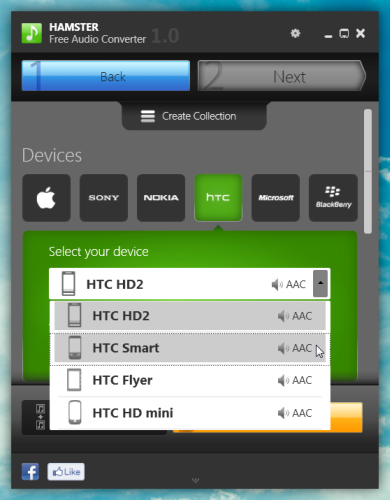
Alternativ können Sie zum Abschnitt „Formate und Geräte“ gehen und ein Audioformat auswählen, gefolgt von der Schaltfläche „Konvertieren“ .
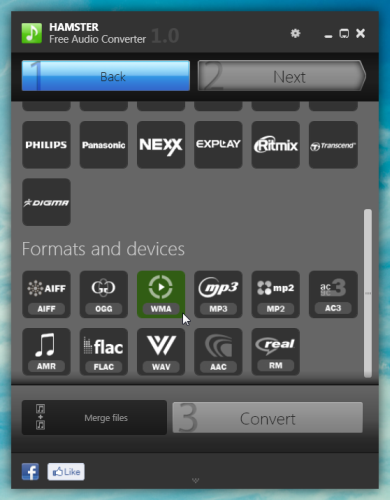
Sie werden aufgefordert, den Zielordner auszuwählen, woraufhin die Konvertierung beginnt. Die Möglichkeit, zwischen Geräten und anderen gängigen Audioformaten zu wählen, ist sehr praktisch und macht Hamster Audio Converter nützlicher als andere Anwendungen dieser Art, wie beispielsweise Helium Audio Converter.
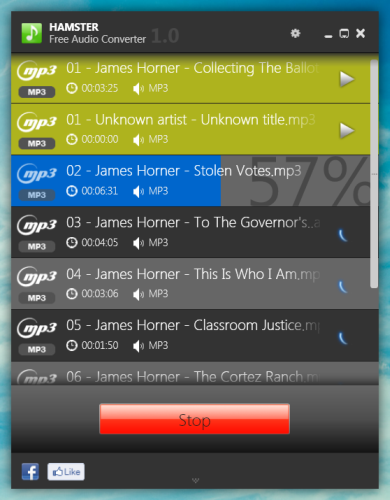
Sobald Ihre Dateien konvertiert wurden, können Sie auf „Ordner öffnen“ klicken , um den Zielordner zu öffnen, oder für (möglicherweise) weitere Konvertierungsvorgänge zur Liste zurückkehren.
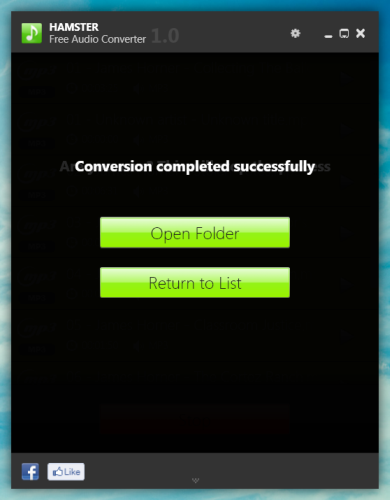
Erwähnenswert ist, dass während der Installation zahlreiche Anzeigen zu anderen Hamster-Produkten angezeigt werden, sodass Hamster Audio Converter eine werbefinanzierte Anwendung ist. Auf der Hauptoberfläche gibt es jedoch keine Anzeigen. Das Programm funktioniert unter Windows XP, Windows Vista und Windows 7, einschließlich der 64-Bit-Versionen des Betriebssystems.
Laden Sie den kostenlosen Hamster-Audiokonverter herunter